微信是现在十分常用的一款社交软件,有些用户想知道怎么通过电脑下载微信公众号文章中的音乐,接下来小编就给大家介绍一下具体的操作步骤。
方法一:
-
1. 首先第一步先用电脑浏览器打开微信公众号文章,接着根据下图箭头所指,找到想要下载的音乐。

-
2. 第二步先按下【F12】,接着在弹出的窗口中根据下图所示,点击【Elements】选项,然后找到【<audio style=heighet XXX】。
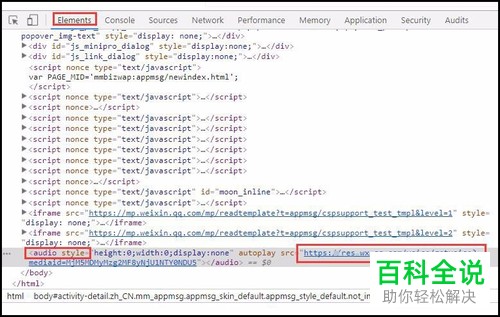
-
3. 第三步鼠标右键单击右侧网站地址,在弹出的菜单栏中根据下图所示,点击【Open in new tab】。

-
4. 第四步在弹出的窗口中,根据下图箭头所指,点击【下载】图标。
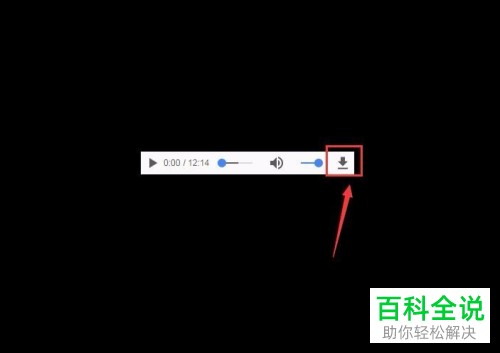
-
5. 最后打开【新建下载任务】窗口,先设置名称、下载路径,接着根据下图所示,点击【下载】选项即可。
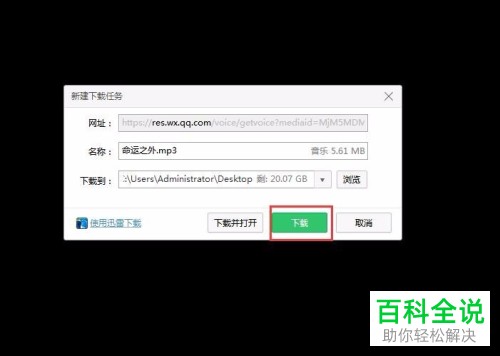
方法二:
-
1. 首先第一步先按下【F12】键,接着根据下图箭头所指,点击【NetWork】选项。

-
2. 第二步根据下图箭头所指,先点击音频前的播放图标,接着依次点击【Media-getvoiceXXX】。

-
3. 第三步在右侧页面中,根据下图所示,复制网站地址。

-
4. 最后将网站地址输入顶部地址栏并按下【回车】键,根据下图箭头所指,点击【下载】图标即可。

-
以上就是怎么通过电脑下载微信公众号文章中的音乐的方法。
